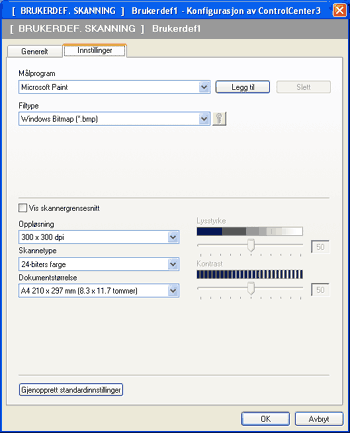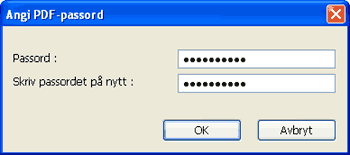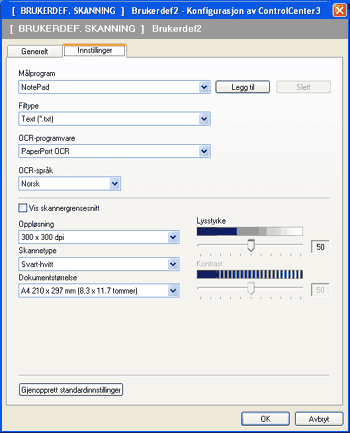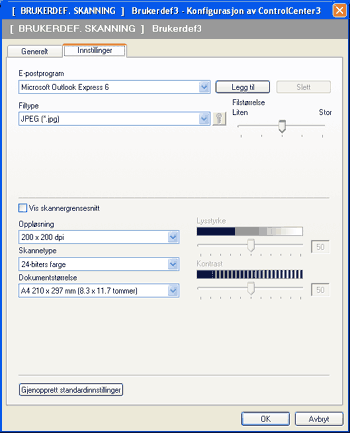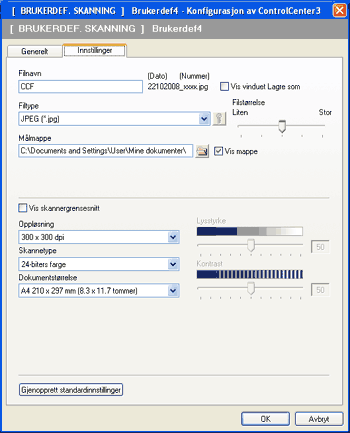Kategorien Innstillinger Velg filformat fra rullegardinmenyen Filtype. Lagre filen i standardmappen som vises i boksen Målmappe, eller velg foretrukket mappe ved å klikke  -ikonet. Merk av for Vis mappe for å vise hvor det skannede bildet lagres etter skanning. Merk av for Vis vinduet Lagre som for å angi målmappen for det skannede bildet etter hver skanning. Velg innstillingene Oppløsning, Skannetype, Dokumentstørrelse, Lysstyrke og Kontrast, og skriv inn filnavnet hvis du vil endre dette. |